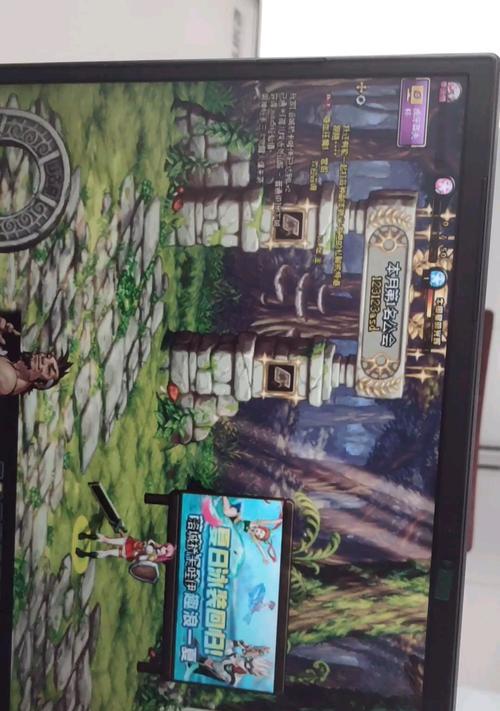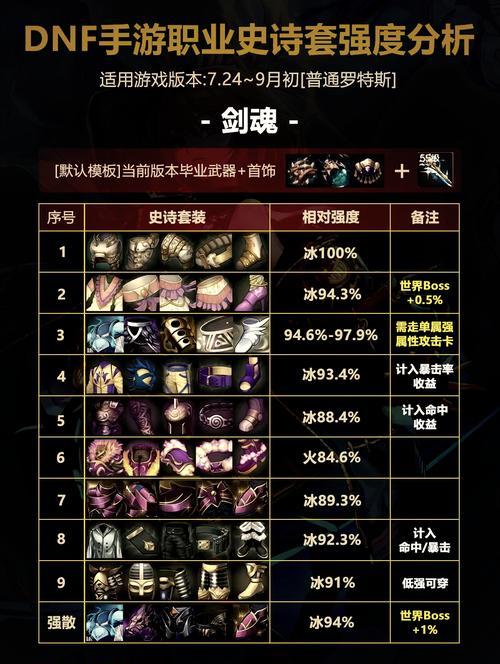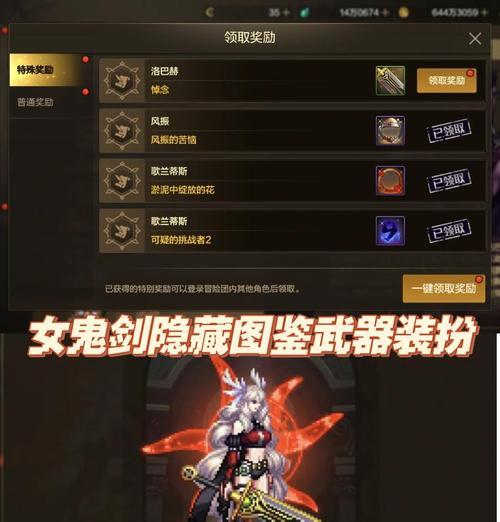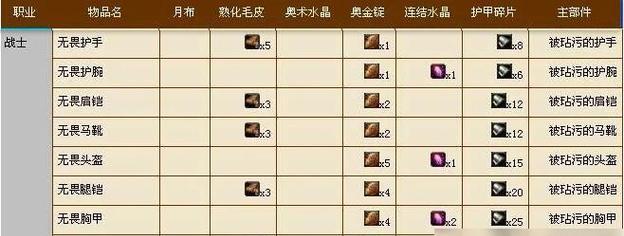在享受《地下城与勇士》等电脑游戏带来的乐趣时,遇到电脑运行缓慢、卡顿的情况无疑会严重影响游戏体验。当电脑运行不畅时,我们该如何优化电脑性能,确保游戏流畅运行呢?本文将提供一系列电脑性能优化方法,帮助你解决电脑卡顿的问题。
一、检查硬件配置
在开始优化之前,首先要确认电脑的硬件配置是否满足游戏的最低需求。可以通过游戏官方发布的配置要求来对比自己的电脑配置,包括CPU、内存、显卡以及硬盘等。
1.1如何查看电脑配置
右击电脑桌面上的“此电脑”,选择“属性”,可以看到CPU和内存信息;
在设备管理器中可以查看详细的硬件设备;
使用第三方软件如GPUZ和CrystalDiskInfo可以查看显卡和硬盘的详细信息。
1.2硬件升级建议
内存升级:增加内存容量是提高电脑运行速度的快捷方法;
显卡升级:游戏的图形处理主要依赖显卡,升级显卡可以显著提高游戏体验;
硬盘更换:从机械硬盘(HDD)升级至固态硬盘(SSD),能大幅提高数据读写速度。
二、操作系统与驱动更新
保持操作系统和驱动程序的最新状态,能够解决许多兼容性问题和性能瓶颈。
2.1更新操作系统
打开“设置”>“更新和安全”>“Windows更新”,检查并安装所有可用更新。
2.2更新驱动程序
可以通过设备管理器手动更新,或者使用显卡厂商提供的软件自动更新到最新版本。
三、关闭不必要的启动程序和服务
启动程序和服务过多会占用大量系统资源,影响电脑性能。可以通过任务管理器来关闭不必要的程序和服务。
3.1如何关闭不必要的启动程序
按下`Ctrl+Shift+Esc`打开任务管理器;
点击“启动”标签,关闭不必要的程序。
3.2关闭后台服务
可以使用“服务”管理工具,找到不重要的服务并禁用其自动启动。
四、优化电脑磁盘和系统
4.1磁盘清理
使用“磁盘清理”工具删除临时文件、系统垃圾等无用文件,释放硬盘空间。
4.2磁盘碎片整理
对于传统的HDD硬盘,可以使用“磁盘碎片整理”工具进行优化,但对SSD无效。
4.3虚拟内存设置
调整虚拟内存,为系统运行提供更多的临时存储空间。
五、优化网络设置
网络延迟或丢包也会导致游戏运行不畅,通过优化网络设置可以改善这一状况。
5.1使用有线连接
尽可能使用有线网络连接,相比无线网络来说更稳定。
5.2调整路由器设置
进入路由器后台,调整QoS设置,为游戏流量设置较高的优先级。
六、使用电脑性能优化工具
市面上有许多第三方的电脑优化工具,可以帮助用户清理垃圾文件、优化启动项、管理后台程序等。
6.1常见的优化工具
CCleaner
WiseCare365
AdvancedSystemCare
6.2使用提示
选择信誉良好的工具,以免误删重要文件或影响系统稳定性。
七、监控电脑温度
长时间运行电脑可能会导致硬件过热,影响性能和寿命。
7.1监控硬件温度
使用HWMonitor、SpeedFan等软件监控CPU、显卡等硬件的温度。
7.2清洁散热系统
定期清洁电脑内部,确保散热通道畅通无阻。
八、维护良好的使用习惯
良好的使用习惯也是保证电脑性能的关键因素。
8.1定期清理电脑内部
定期删除不必要的文件,卸载不再使用的程序。
8.2避免多任务同时运行
关闭不必要的应用程序和浏览器标签页,集中资源给当前运行的游戏。
九、常见问题与解决方案
9.1游戏运行时电脑突然重启
检查电源供应是否稳定,以及CPU、显卡散热是否正常。
9.2游戏画面卡顿
确保游戏的图形设置符合当前电脑的性能,适当降低特效。
9.3网络延迟过高
检查网络连接,关闭可能占用网络资源的后台程序。
十、
通过上述的硬件升级、系统优化、网络调整和日常维护等步骤,我们可以有效提高电脑的运行性能,确保《地下城与勇士》等电脑游戏流畅运行。记住,定期的维护和合理的使用习惯是保证电脑性能稳定的关键。希望本文提供的优化指南能够帮助你解决电脑运行不畅的问题,享受更加畅快的游戏体验。